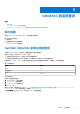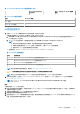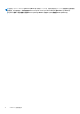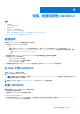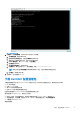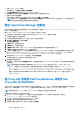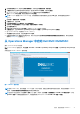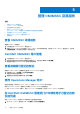Install Guide
Table Of Contents
- 适用于 Microsoft System Center for Operations Manager (SCOM) 的 Dell EMC OpenManage Integration 版本 7.1 安装指南
- 概览
- OMIMSSC 组件
- OMIMSSC 的系统要求
- 安装、配置和管理 OMIMSSC
- 管理 OMIMSSC 及其组件
- 安装适用于 Operations Manager 的 Dell EMC Server Management Pack Suite
- 前提条件
- 使用 .exe 文件安装 Dell EMC Server Management Pack Suite
- 在多台管理服务器上安装 Dell EMC Server Management Pack
- 从 DDell EMC Server Management Pack 的以前版本升级
- 从 Operations Manager 2012 R2 升级到 Operations Manager 2016
- 从旧版 Operations Manager 升级
- 使用 Dell EMC Server Management Pack Suite 中的修复选项
- 卸载 Dell EMC Server Management Packs
- 配置 Operations Manager 以监测陷阱和基于陷阱的设备监测器
- Dell EMC 功能管理仪表板
- Dell EMC Server Management Pack Suite 版本 7.1 支持的监测功能
- Dell EMC OMIMSSC 版本 7.1 支持的监测功能
- 故障排除
- OMIMSSC 设备和 Operations Manager 控制台之间的连接丢失
- 通过 Mozilla Firefox 浏览器访问 Dell EMC OMIMSSC 管理员门户时出现错误消息
- 无法连接到 OMIMSSC 设备
- Dell EMC OMIMSSC 设备和 Operation Manager 控制台之间的测试连接失败
- IP 地址未分配至 OMIMSSC 设备
- 设备查找作业卡在正在进行状态
- 无法在 Operations Manager 控制台中启动 Dell EMC OMIMSSC
- 重新启动 Dell EMC OMIMSSC 后查找和监测 Dell EMC 设备失败
- 事件 ID 33333:出现 SqlError 时数据访问层拒绝重试
- Dell EMC 功能管理仪表板未填充
- 功能管理仪表板任务失败
- 功能管理警报
- 功能管理主机服务器运行状况服务未运行
- 附录
- 访问 Dell EMC 支持站点上的文档
● 启动 Operations Manager 控制台。
● 在左侧窗格中,选择管理 > 管理包 > 安装管理包。
● 运行导入管理包任务。将显示导入 Management Pack 向导。
● 选择添加并从下拉菜单中单击从磁盘添加,然后转至在其中下载管理包的文件夹。
● 选择已下载文件并单击打开。
● 选择 Dell.EMC.OMIMSSC.Configuration.mp 文件,单击安装,然后单击关闭。
注: 将会在 Windows 时间查看器中的 Windows 日志 > 应用程序 > Operations Manager 下生成事件 ID 为 71 的信息性事件。
此事件包含在管理服务器上配置的前提条件的详细信息。
登记 Operations Manager 控制台
在登记之前登记,确保您已完成的前提条件。有关更多详细信息,请参阅 Downloading Dell EMC Configuration Management Pack(下
载 Dell EMC 配置管理包)。
要向 Dell EMC OMIMSSC 登记 Operations Manager 控制台,请执行以下步骤:
1. 打开浏览器,并提供设备 URL 或输入设备 IP 地址以启动 Dell EMC OMIMSSC 管理员门户页面。
此时将显示管理员门户的登录页面。
2. 作为默认管理员登录到管理员门户,然后在“密码”字段中提供密码。
3. 单击设置 > 控制台登记,然后单击登记。
将显示登记控制台页面。
4. 在名称字段中,提供控制台名称。
5. 在说明字段中,提供控制台说明。
6. 在服务器 FQDN 字段中,提供 Operations Manager 控制台的管理组中的任何管理服务器的 FQDN。
7. 从凭据下拉菜单中选择已创建的 Windows 凭据配置文件。
8. (可选)单击新建,创建 Windows 类型凭据配置文件以访问 Operations Manager 控制台。有关创建凭据配置文件的信息,请参
阅 Dell EMC OpenManage Integration Version 7.1 for Microsoft System Center for Operations Manager User
’
s Guide(适用于
Microsoft System Center for Operations Manager 的 Dell EMC OpenManage Integration 版本 7.1 用户指南)。
9. 要验证设备和 Operations Manager 之间的连接,请单击 测试连接。
针对成功的测试连接,将会显示“测试连接通过”消息。
10. 单击登记以完成登记过程。
登记成功后,控制台会列出在控制台登记页面中。如果管理组中有多个 Operations Manager 控制台,则此过程将登记管理组中的
所有控制台。
注: 如果在管理组中添加或删除了管理服务器,请从 Operations Manager 控制台中执行与 MSSC 同步,以在 Dell EMC
OMIMSSC 管理员门户的“控制台登记”页面中查看更新的信息。有关更多详细信息,请参阅 Dell EMC OpenManage
Integration version 7.1 for Microsoft System Center for Operations Manager (SCOM) User's
Guide(适用于 Microsoft System Center for Operations Manager (SCOM) 的 Dell EMC OpenManage Integration 版本 7.1 用户
指南)中的 Synchronizing Dell EMC devices with enrolled Operations Manager(同步 Dell EMC 设备与已登记的
Operations Manager)。
将 Proxy MS 添加到 DellProxyMSGroup 并同步 Dell
Proxy MS 与 OMIMSSC
在登记过程中,将会创建名为 DellProxyMSGroup 的组。需要将在 Operations Manager 中查找到的代理管理服务器作为代理程序管
理的 Windows 计算机添加到 Operations Manager 中的组 DellProxyMSGroup,并执行 Proxy MS 与 OMIMSSC 同步。
注: 请确保先在所有 Proxy MS 上安装 Operations Manager 代理程序,然后再执行下面的步骤。
要添加 DellProxyMSGroup,请执行下列步骤:
1. 在 Operations Manager 中查找 ProxyMS 虚拟机作为代理程序管理的 Windows 计算机。有关更多信息,请参阅
technet.microsoft.com 上的 Operations Manager 说明文件。
2. 在 OMIMSSC 管理员门户中登记后,登录 OMIMSSC 控制台。
3. 选择创作 > 组。从组列表中选择 DellProxyMSGroup。
4. 右键单击 DellProxyMSGroup,然后从下拉列表中选择属性。
18 安装、配置和管理 OMIMSSC